Altium Designer® 연동: Altium에서 부품 라이브러리 사용하기
PartsBox 라이브러리를 Altium Designer®에서 사용할 수 있습니다. 심볼과 풋프린트는 Altium에 그대로 남아 있으며, 부품에 대한 모든 다른 데이터는 PartsBox에서 접근합니다.
이점은 무엇인가요?
심볼과 풋프린트는 CAD 툴에 있어야 하지만, 모든 부품 데이터를 저장하기에는 적합하지 않습니다. CAD 툴은 부품 데이터베이스나 재고 관리 시스템으로 설계되지 않았습니다. 사용자 정의 데이터 필드를 추가할 수는 있지만, 프로젝트 간 일관성을 유지하기 어렵습니다.
더욱이, 부품 대체품을 처리하는 쉬운 방법이 없습니다. 일부 부품의 경우, 정확한 MPN을 알고 있으며 프로젝트 수명 동안 변경되지 않을 것임을 알고 있습니다. 그러나 많은 부품, 특히 수동 부품의 경우 특정 MPN에 대해 신경 쓰지 않기 때문에 값("10k")만 입력하게 되고, 내보낸 BOM에는 "10k"가 부품에 대한 유일한 설명으로 남게 됩니다. 이로 인해 가격 책정 및 구매를 위해 다른 소프트웨어로 가져오기가 어려워집니다. 또한 실제 빌드에 사용될 수동 부품을 선택하는 데 많은 시간이 낭비됩니다. 모두가 유통업체 웹사이트에서 6k3 저항기와 1μF X5R 커패시터를 검색하는 데 몇 시간을 소비한 경험이 있을 것입니다.
이 연동을 통해 프로젝트에 사용되는 수동 부품에 대한 메타부품을 생성할 수 있습니다. 이 메타부품은 Altium 심볼과 풋프린트에 연결되어 회로도에 배치됩니다. 부품 구매 준비가 되면 특정 MPN이 있는 예시 부품을 하나 만들어 메타부품에 추가할 수 있습니다. PartsBox는 인기도 순으로 추가 대체품을 제안하며, 한 번의 클릭으로 추가할 수 있습니다. 회로도, PCB 설계, BOM을 변경하지 않고도 대체품 목록을 수정할 수 있습니다.
가격 책정 및 구매를 위해 설계를 PartsBox로 다시 가져올 때 BOM 항목이 자동으로 정확하게 일치됩니다. 변경되지 않는 고유 식별자인 ID Anything™ 코드가 포함된 "PartsBox ID" 필드만 내보내면 불일치가 제거됩니다.
설계 의도 보존
메타부품과 Altium Designer® 연동을 함께 사용하면 설계 의도를 보존할 수 있습니다: 프로젝트에서 특정 MPN이 아닌 설계 의도에 따라 지정된 부품을 사용할 수 있습니다.
실용적인 세부사항
부품 라이브러리는 Altium DbLib/DbLink 인터페이스를 통해 접근할 수 있습니다(자세한 차이는 Altium Designer 문서를 참조하세요).
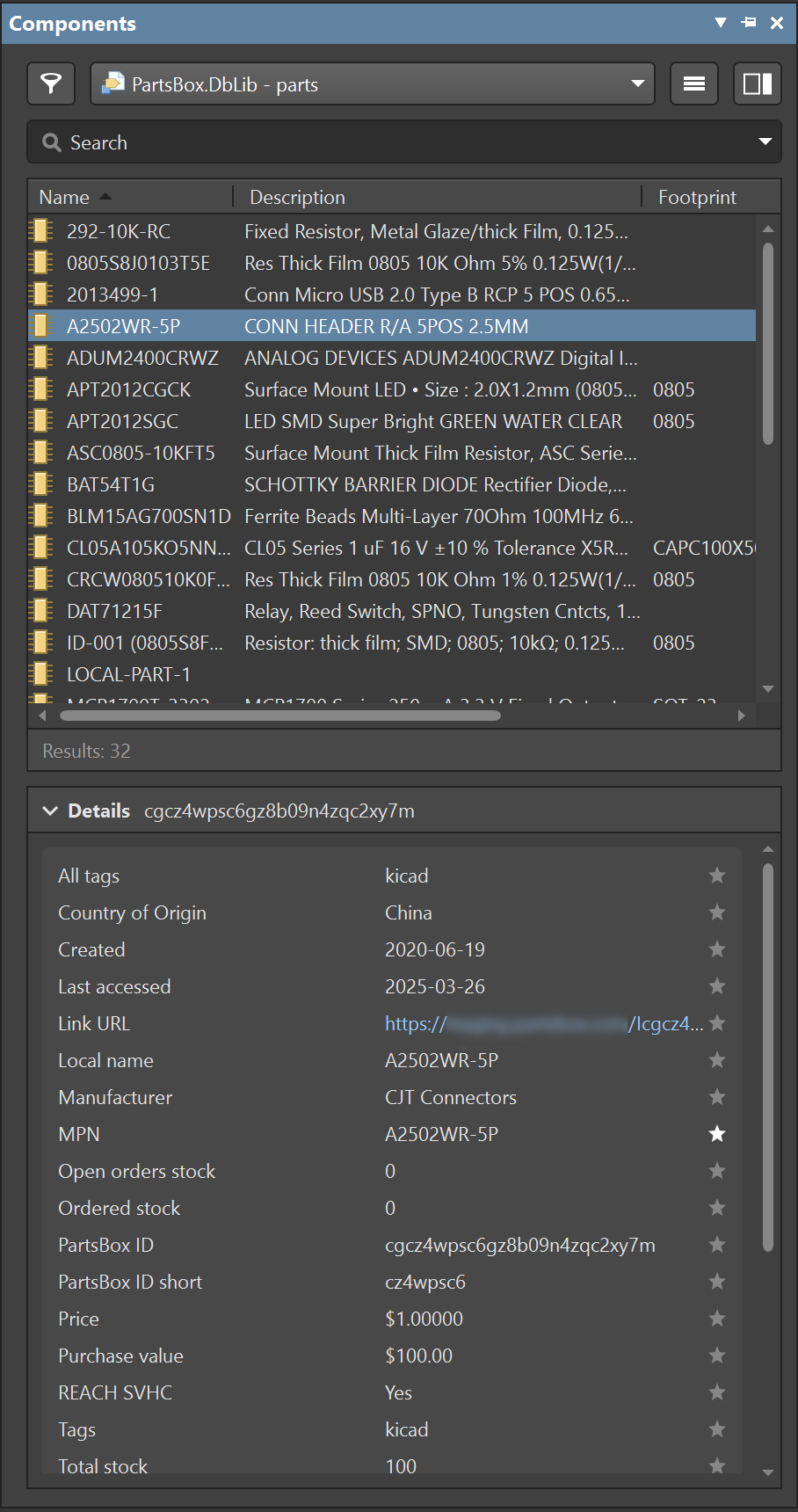
데이터베이스의 모든 부품에는 라이브러리 참조, 라이브러리 경로, 풋프린트 참조, 풋프린트 경로 변수가 설정되어 있어야 하며, 이를 통해 적절한 라이브러리 심볼과 풋프린트를 참조할 수 있습니다. 이 값들은 "부품 설정 | CAD/PLM 데이터"의 "Altium Designer® 라이브러리 설정"에서 설정합니다. 필요하다면 여러 풋프린트를 추가할 수 있습니다.
전체 부품 라이브러리를 Altium에 공개하거나 일부만 공개할 수 있습니다. PartsBox에서는 연동을 통해 보이는 부품을 제한하는 필터를 정의할 수 있습니다. 예를 들어, "active" 태그가 있는 부품만 내보내도록 설정할 수 있습니다(설계에 사용할 경우).
PartsBox Outpost™를 컴퓨터에서 실행해야 합니다. 이 애플리케이션은 온라인 PartsBox 데이터베이스와 실시간 동기화를 제공하며, Altium에서 사용할 수 있는 SQL 인터페이스를 제공합니다. Outpost™는 Docker 컨테이너로 제공됩니다. 현재는 동기화가 단방향이므로 Altium 내에서 PartsBox 데이터베이스를 변경할 수 없지만, 앞으로 변경될 수 있습니다.
Altium에서 BOM을 PartsBox로 가져올 때 "PartsBox ID" 열이 있는지 확인하세요: 이 열은 ID Anything™ 코드이며, PartsBox가 데이터베이스의 부품과 BOM 항목을 자동으로 고유하게 일치시킬 수 있게 해줍니다.